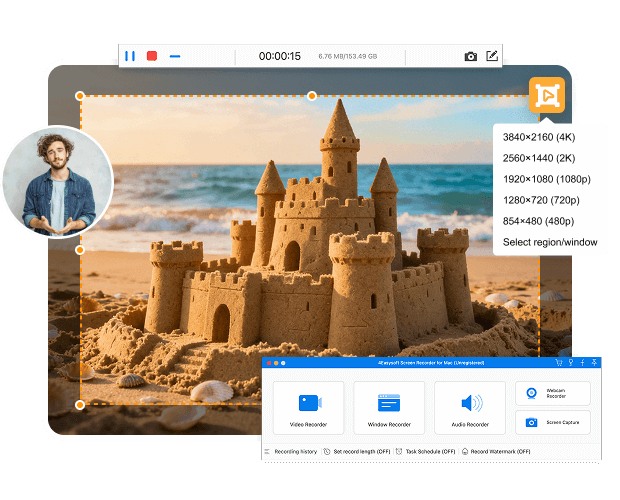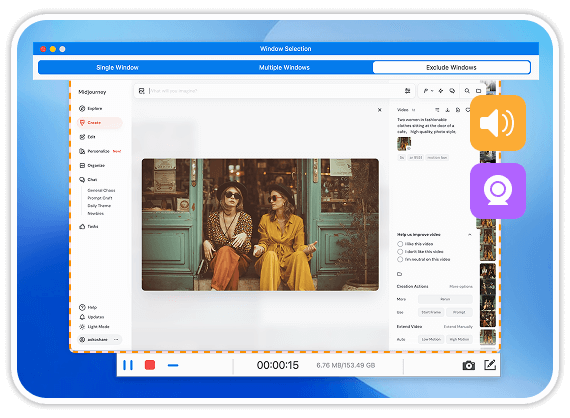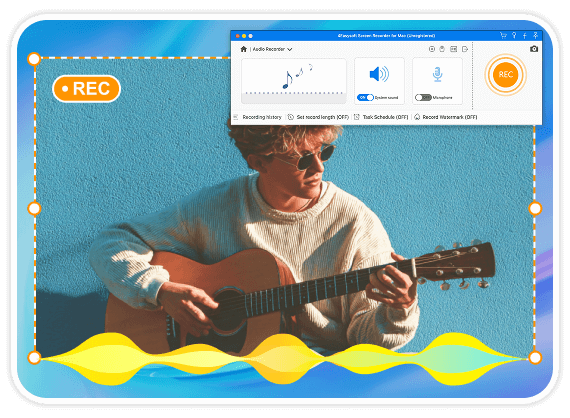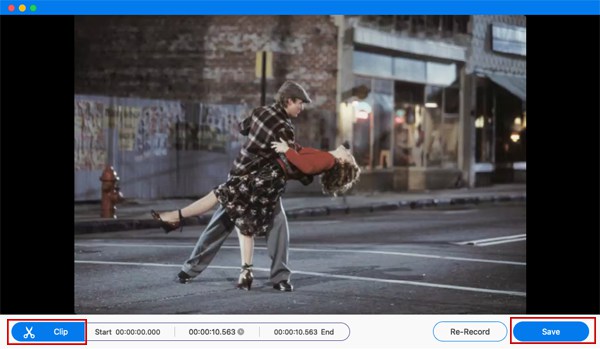Flere løsninger, du muligvis har brug for
- 3 brugbare måder at skærmoptage på Mac med enhver lyd
- 3 enkle metoder til, hvordan man hurtigt tager et skærmbillede på Mac
- 2 nemme måder at optage systemlyd på Mac [Sonoma understøttet]
- 12 gratis skærmoptager på Mac for at fange skærm som en professionel
- Top 6 nemme løsninger, når skærmbillede på Mac ikke virker
 Til Windows
Til Windows Til Mac
Til Mac Gratis online løsninger
Gratis online løsninger